

Av Adela D. Louie, Senast uppdaterad: October 15, 2021
Om du siktar på att återställa din LG-telefon, då har vi det perfekta sättet för dig att göra det. De flesta LG-användare har samma problem när det kommer till att låsa sina telefoner eftersom de ibland tenderar att glömma sina lösenord. Och med det är de mycket mer än att vilja veta hur man återställer LG-telefon.
Tja, som vi har nämnt tidigare, kommer vi att visa dig det enklaste sättet för hur du återställer LG-telefonen med bara några klick bort. Så fortsätt att läsa det här inlägget för att veta mer om hur du kan göra det.
Men självklart, innan du gör det, när det gäller att återställa din LG-telefon kommer data som du har där att raderas. Nu kan detta vara ytterligare en anledning för dig att bli orolig. Men vi kommer också att visa dig ett perfekt sätt på hur du kan återställa din raderade data från din LG-telefon efter att du har återställt den.
Del 1. Tre sätt på hur man återställer LG-telefon Del 2. Hur man återställer raderade data efter att ha gjort en återställning på LG-telefon Del 3. Slutsats
Som vi har nämnt kommer vi att visa dig olika sätt att återställa LG-telefon med Android Device Manager
Denna metod är känd för att vara det enklaste sättet. Och med hjälp av Android Enhetshanteraren kommer du att kunna hitta din LG-telefon och samtidigt kan du också radera data som du har på din enhet eller få dess låskod ändrad. Och det bästa med det är att din LG-telefon automatiskt upptäcks eller ansluts till Android Device Manager. Och det enda du behöver härifrån är att följa stegen nedan.
Steg 1. På din dator, gå vidare och få tillgång Android Enhetshanteraren. Och logga sedan in på din Google-konto. Se till att Google-kontot du ska ange är det som du har på din LG-telefon.
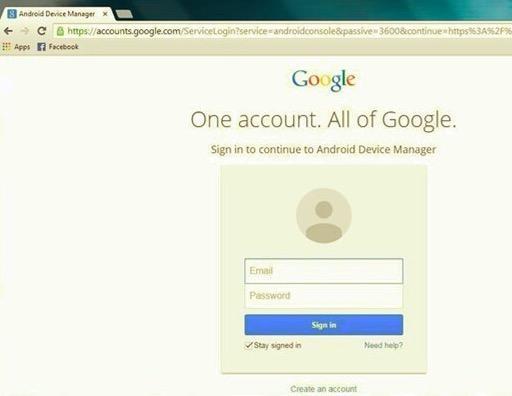
Steg 2. Gå sedan vidare på hemsidans huvudsida och klicka på enhetsikonen för att du ska kunna få tillgång till den. Och med detta kommer du att kunna få den exakta platsen för din LG-telefon. Genom detta kan du också låsa din enhet, få den raderad och få den att utföra några grundläggande operationer. Och om du vill ändra eller återställa låset på din LG-telefon, bara klicka på låsknappen på din skärm.
steg 3. Efter det kommer du att kunna se ett popup-meddelande där du kommer att kunna knappa in ett nytt lösenord för din LG-telefon. Allt du behöver göra är att klicka på Lås när du är klar med ändringarna.
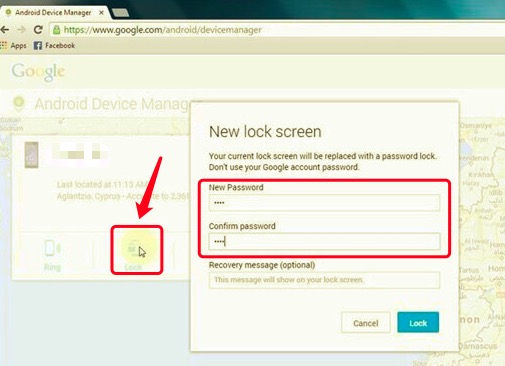
Steg 4. Och för att du ska kunna återställa din LG-telefon, bara gå vidare och klicka på knappen Radera på din skärm. Du kommer då att kunna få ett popup-meddelande som ber dig bekräfta åtgärden du försöker göra. Därifrån är allt du behöver göra att klicka på Radera knappen på popup-meddelandet och processen för att radera din data på din LG-telefon kommer sedan att börja radera data på din LG-telefon.
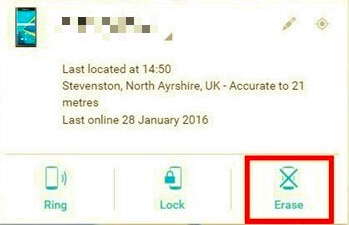
Ett annat sätt att återställa LG-telefonen är att använda återställningsläget för din LG-telefon. Det du kommer att behöva göra är att sätta den i återställningsläge och gör sedan en fabriksåterställning på din LG-telefon. Och när du har utfört återställningen kommer all data som du har på din LG-telefon att raderas och din enhet kommer tillbaka som om den var nyköpt.
Processen att göra den här metoden kan vara lite komplicerad i början, men när du väl vänjer dig vid det kommer allt att vara enkelt för dig. Och med det, fortsätt bara och följ stegen nedan om hur du återställer LG-telefonen.
Steg 1. Det första du bör göra är att gå vidare och stänga av din LG-telefon och låta den vara avstängd i ett par sekunder.
Steg 2. Tryck sedan på Strömbrytaren och Volym ned-tangent samtidigt i minst fem sekunder tills du ser LG:s logotyp på din skärm.
Steg 3. Och när logotypen dyker upp, fortsätt och släpp båda knapparna i en sekund och tryck på båda knapparna igen samtidigt. Fortsätt att trycka på båda knapparna tills du ser att din LG-telefon är i återställningsläge.
Steg 4. Och på din skärm kommer du att kunna se många alternativ. Du kan navigera på skärmen genom att använda volym upp och volym ned-knappen och sedan välja alternativet genom att trycka på strömknappen eller din hemknapp. Flytta sedan och välj alternativet Torka data/fabriksåterställning och välj sedan Ja alternativ om det behövs.
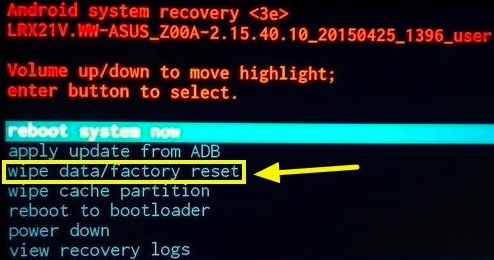
Steg 5. När du har valt alternativet, vänta i några minuter eftersom processen för att återställa din LG-telefon kommer att starta. Och när återställningsprocessen är klar kan du nu gå vidare och välja Omstart-system Nu så att din LG-telefon startar om.
När du har utfört återställningen på din LG-telefon med återställningsläget kommer all data att raderas på din LG-telefon.
De flesta LG-användare känner faktiskt inte till denna metod. Men som du ser kan du återställa din LG-telefon bara genom att använda knappsatsen på din LG-telefon. När det är din LG-telefon är låst eftersom du har glömt låskoden för din LG-telefon. Och med det kan du använda din knappsats för att återställa din telefon utan att behöva använda verktyget Android Device Manager eller ens återställningsläget för din enhet. Detta är känt för att vara problemfritt att återställa din LG-telefon.
Och även om din LG-telefon är låst kan du fortfarande använda knappsatsen på din telefon. Här behöver du bara ange några koder och du kommer att kunna återställa din LG-telefon. Och med det, här är stegen som du måste följa.
Steg 1. När din LG-telefon är låst är det bara att gå vidare och komma åt knappsatsen på din telefon. Du kan göra detta genom att helt enkelt genom att trycka på nödknappen på din skärm.
Steg 2. Och när uppringaren väl är uppe kan du ange fabrikskoden på din uppringare så att du kan göra en fabriksåterställning på din LG-telefon. Tryck bara på siffrorna nedan. Du kan använda någon av koderna som vi har listat för dig nedan för att göra en fabriksåterställning på din LG-telefon.
2945#*#1809#*101##668 plus tryck på strömbrytaren medan du anger koden.Steg 3. Vid något tillfälle kommer koderna som vi har visat dig ovan bara att fungera på vissa modeller av LG-telefonen. Men om ingen av koderna ovan fungerade för dig, kan du använda den här koden eftersom den fungerar för alla typer av Android-enheter.
*#*#7780#*#*Genom att använda någon av koderna som vi har visat dig ovan kommer du att kunna göra en återställning på din LG-telefon. Men vi måste också låta dig veta att processen också kommer att radera all data som du har på din enhet.
Och som du ser har vi gett dig det enklaste, men ändå mest pålitliga sättet för hur du återställer LG-telefonen utan att ens svettas. Nu vet vi vilka bekymmer du har i huvudet efter att du har återställt din telefon. Hur är det med data som raderades efter att du återställde din telefon? Tja, du behöver inte oroa dig för det också eftersom vi har den perfekta lösningen för dig.
Om du är orolig för den data du har förlorat under återställningen på din LG-telefon och undrar om du fortfarande kan komma tillbaka, så här är den bästa lösningen som du kan använda dig av. Och det är genom att använda FoneDog Android Data Recovery.
Android Data Recovery
Återställ raderade meddelanden, foton, kontakter, videor, WhatsApp och så vidare.
Hitta snabbt förlorad och raderad data på Android med eller utan root.
Kompatibel med 6000+ Android-enheter.
Gratis nedladdning
Gratis nedladdning

Smakämnen FoneDog Android Data Recovery har befogenhet att återställa alla raderade data från din LG-telefon efter att ha gjort återställningen. Du kommer att kunna återställ dina kontakter, foton, textmeddelanden, ljudfiler, samtalshistorik och videor. Och med detta verktyg kommer du att kunna göra en kostnadsfria skanna så att du kan återställa alla dina förlorade data direkt från din LG-telefon utan att behöva en säkerhetskopia.
Och med det sagt, här är stegen som du kommer att behöva följa för att återställa dina värdefulla data från din LG-telefon med hjälp av FoneDog Android Data Recovery-verktyget. Du behöver inte oroa dig för en sak eftersom det här programmet är det säkraste och mest effektiva verktyget som finns för att återställa förlorad data från vilken Android-enhet som helst.
Starta helt enkelt FoneDog Android Data Recovery och anslut sedan din LG-telefon till din PC med din USB-kabel.
När du har anslutit din LG-telefon till din dator måste du se till att du har aktiverat USB-felsökning på din enhet. På så sätt kommer programmet att kunna skanna din LG-telefon. Du behöver inte oroa dig för en sak på USB-felsökningen på din telefon. Detta är bara för att se till att din telefon kommer att upptäckas.
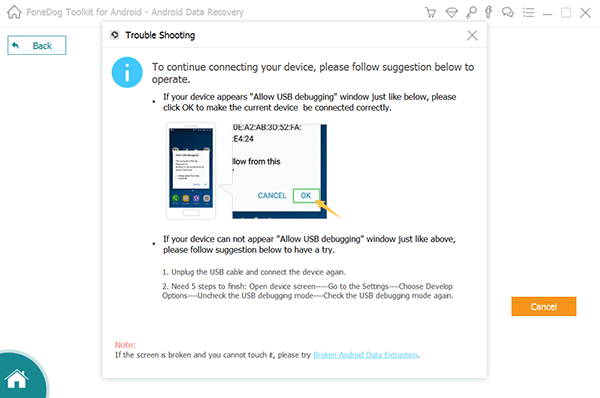
När programmet väl kunde upptäcka din LG-telefon kommer FoneDog Android Data Recovery att visa dig en lista över datafiler som du kan återställa från din enhet. Här är allt du behöver göra att välja alla datafiler som du vill återställa. Klicka bara på rutan bredvid så att du kan markera dem med en bock.
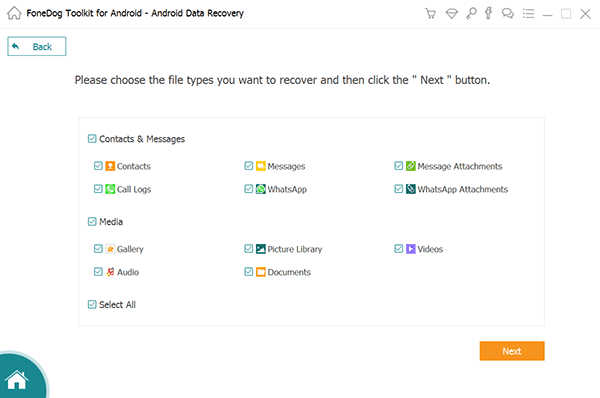
När du har valt de datafiler som du vill återställa klickar du på Nästa knappen på skärmen och skanningsprocessen startar sedan. Det finns två typer av hur du kan göra en skanning. En är av en snabbsökning, och den andra är genom att göra en djup skanning. Men om du väljer den djupa skanningsprocessen kommer detta att ta längre tid att slutföra än den andra typen av skanning.
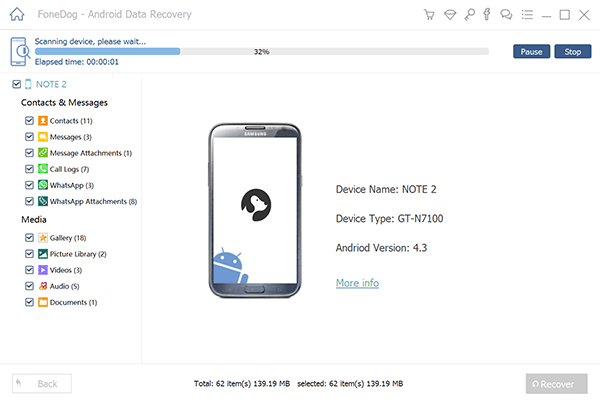
När skanningsprocessen är klar kan du nu gå vidare och kontrollera all data som FoneDog Android Data Recovery hade skannat från din LG-telefon. Härifrån är det bara att gå vidare och välja de data som du vill återställa på din LG-telefon.
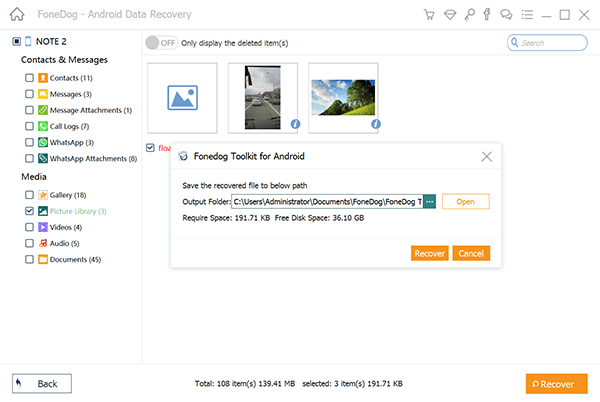
Efter att ha valt alla data som du vill återställa, fortsätt och klicka bara på Recover knappen och processen för att återställa dina data startar. Allt du behöver göra nu är att vänta på att processen ska slutföras.
Folk läser ocksåGenombrott! Hur kan jag återställa data från döda telefoner 2021Löst: Hur man återställer data från döda telefoners internminne
Som du kan se är det inte en komplicerad sak att göra hur man återställer LG-telefonen. Men om du gör det raderas all data som du har på din enhet. Men med hjälp av FoneDog Android Data Recovery, kommer du att kunna få dessa data på nolltid.
Lämna en kommentar
Kommentar
Telefonöverföring
Överför data från iPhone, Android, iOS och dator till var som helst utan förlust med FoneDog Phone Transfer. Som foto, meddelanden, kontakter, musik, etc.
Gratis nedladdningHeta artiklar
/
INTRESSANTTRÅKIG
/
ENKELSVÅR
Tack! Här är dina val:
Utmärkt
Betyg: 4.7 / 5 (baserat på 94 betyg)